VPN是什麼? VPN虛擬私人網路的優缺點

VPN是什麼? VPN有哪些優缺點?接下來,我們和WebTech360一起探討VPN的定義,以及如何在工作中套用這種模式和系統。
檢查電腦配置可以準確地顯示電腦使用的硬體。這樣,您就可以確切地知道您的電腦是否可以運行您喜歡的軟體或遊戲。
有很多方法可以查看您的電腦配置,例如查看您的筆記型電腦配置。只需幾個簡單的步驟,您就可以檢查您的筆記型電腦配置。請按照以下 WebTech360 的說明來查看您的電腦硬體配置。
在 DirectX 診斷工具中檢視電腦硬體
這是大多數電腦和筆記型電腦使用者都熟悉的方法。自 Windows XP 以來,許多想要查看電腦配置的使用者都會選擇這種方法。 DirectX 診斷工具不僅顯示有關硬體的完整信息,還會顯示有關 Windows 版本、當前電腦型號、電腦名稱等資訊…
步驟1:按Windows + R組合鍵開啟執行視窗。

步驟2:在指令方塊中輸入“ dxdiag”,然後選擇“確定”或按Enter鍵開啟DirectX診斷工具面板。
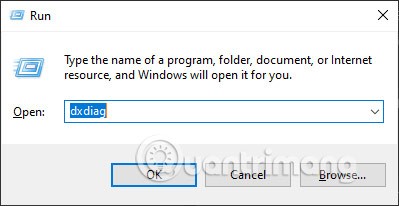
步驟 3:在「系統」標籤(這是第一個引起您注意的選項卡)中,您將看到以下詳細資訊:
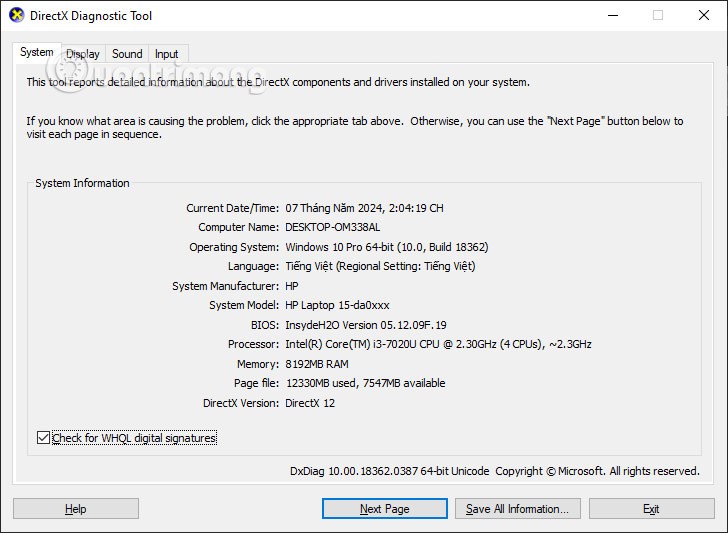
步驟4:前往「顯示」選項卡,您將了解電腦正在使用的顯示卡類型。下方是該顯示卡的容量。 「聲音和輸入」標籤將顯示您在電腦上使用的聲音硬體和輸入裝置。

透過任務管理器檢查電腦配置
任務管理器視窗不僅會告訴您有關您所擁有的電腦硬體的信息,還會告訴您其使用方式。
步驟1:只需右鍵點選工作列並選擇任務管理器,或選擇組合鍵ATL + CTRL + DEL 並選擇任務管理器。
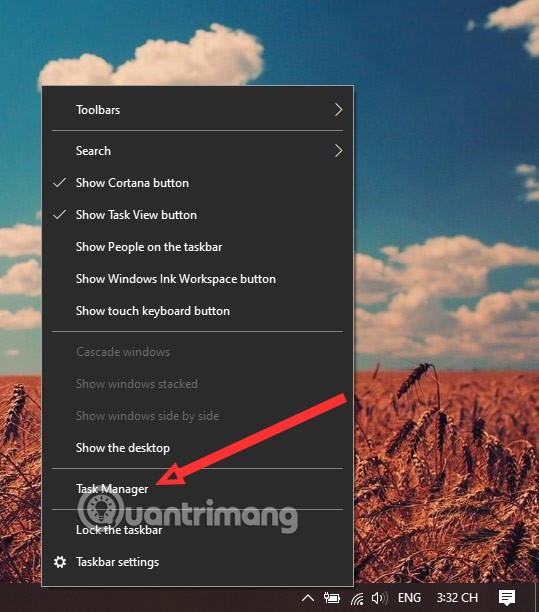
步驟2:選擇“效能”選項卡,您將在此處看到有關電腦硬體的資訊。包括CPU、RAM容量、硬碟、Wifi和顯示卡。
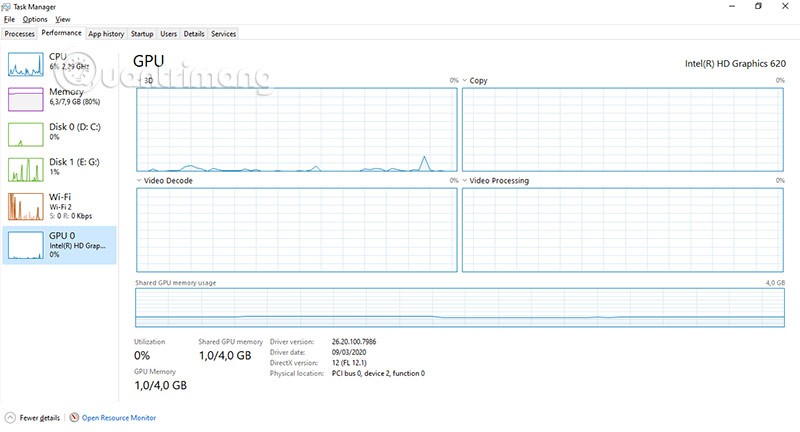
「效能」標籤將包含圖表,顯示電腦硬體的使用情況。圖表下方將顯示已使用 RAM 容量、剩餘 RAM 容量、快取…
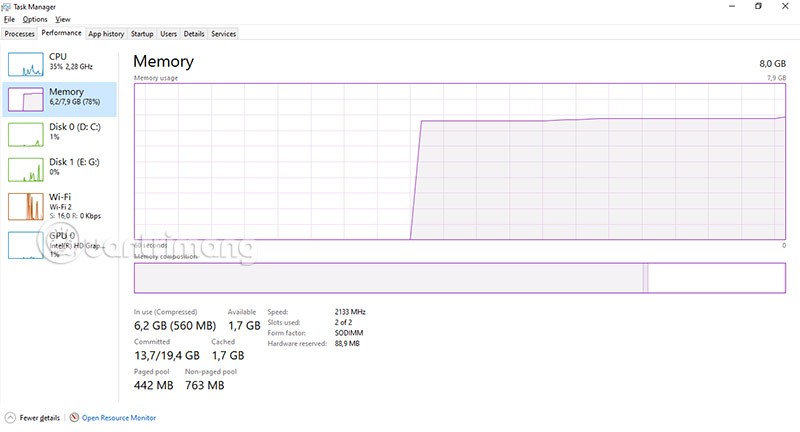
透過系統資訊查看電腦硬體參數
同樣在運行視窗中輸入命令列“msinfo32 ”,選擇確定即可運行。

或者您也可以選擇工作列上的搜尋圖示並蒐索關鍵字系統資訊。
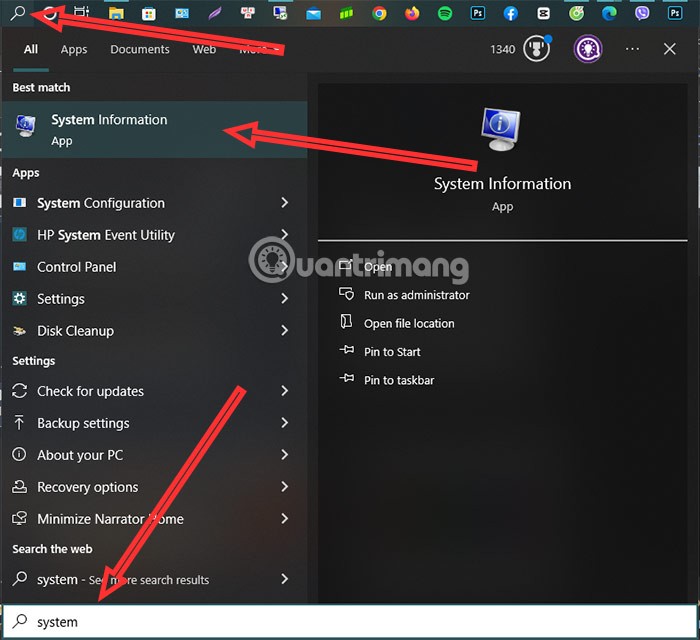
在「系統資訊」視窗中,您將看到資訊分為兩部分。左側是一列,顯示可供您選擇和檢視電腦資訊的選項。選擇「系統摘要」將顯示有關作業系統、CPU、電腦名稱等的資訊。同時,選擇「元件」>「多媒體」>「顯示」將顯示有關顯示卡的資訊。
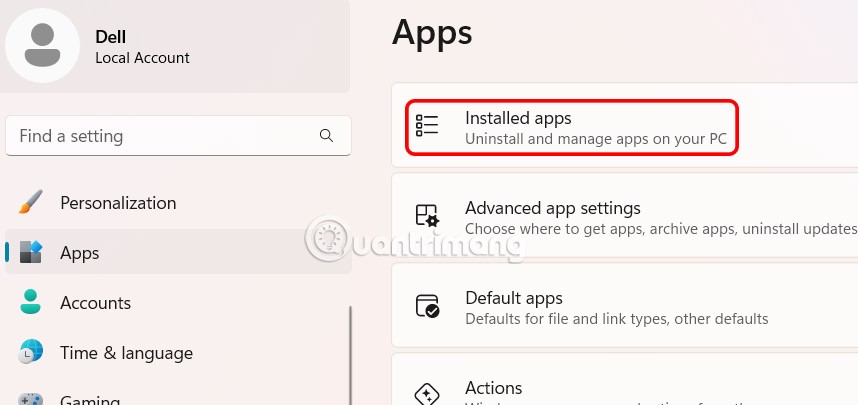
在 Windows 11 上查看硬體信息
大多數人都可以使用上述方法在 Windows 11 上查看硬體信息,但是在 Windows 11 的系統部分中查看硬體信息的方式會略有不同。仍然選擇 Windows + I 組合鍵開啟「設定」視窗。

與 Windows 10 上的視窗相比,Windows 11 的系統視窗將立即顯示系統部分,然後向下捲動以選擇關於。
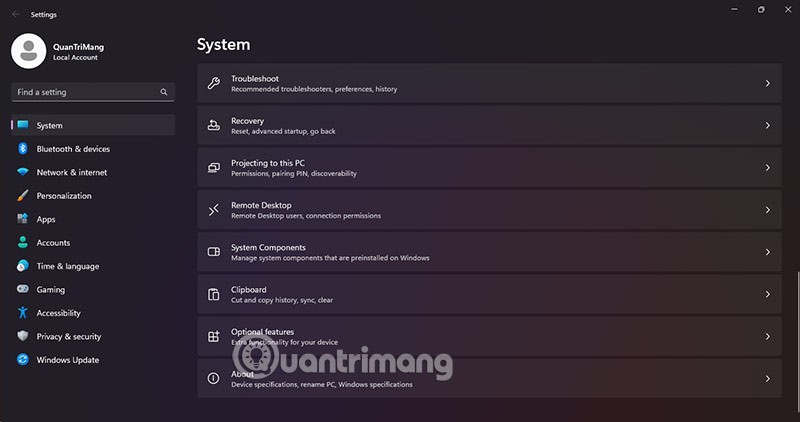
在本節中,您將獲得有關硬體的資訊以及有關您正在使用的 Windows 版本、機器名稱、裝置 ID 的資訊…
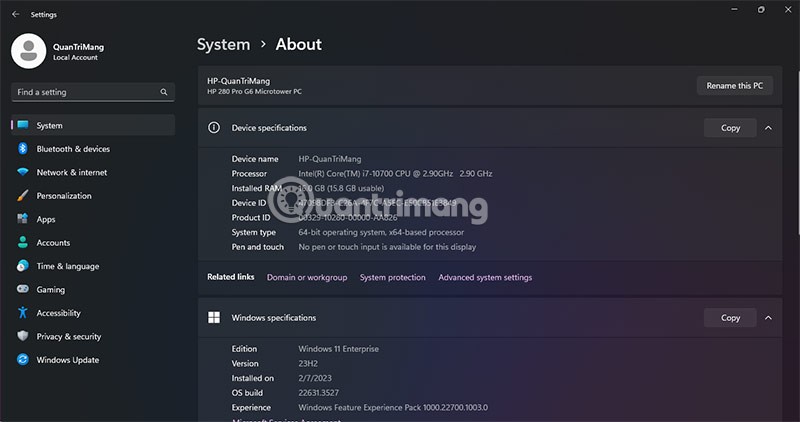
如何在 Macbook 上查看硬件規格
步驟 1:要檢查 Macbook 和 macOS 設備的硬體訊息,只需選擇螢幕左上角的 Apple 圖示。
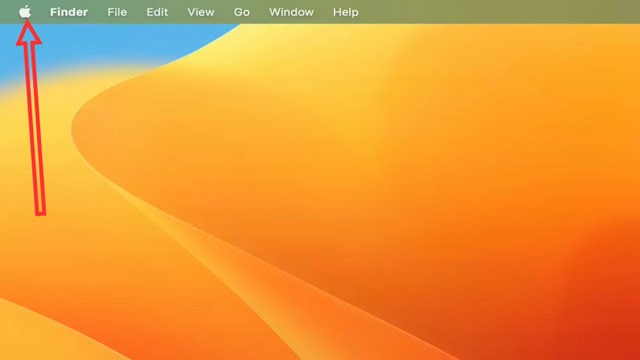
第 2 步:選擇關於本機。
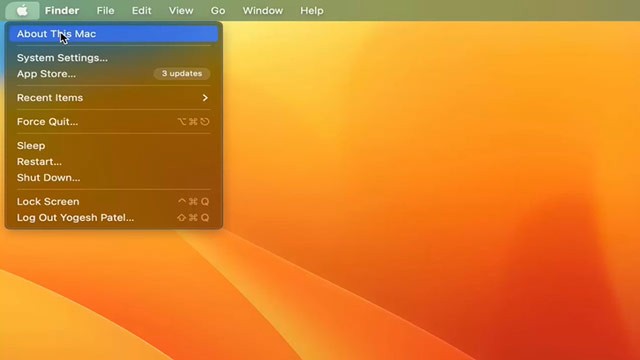
步驟3:在下一個視窗中,您將獲得有關macOS設備的基本參數,包括:正在使用的晶片、RAM容量、裝置序號和正在使用的macOS版本。選擇“更多資訊”以展開您的裝置資訊。
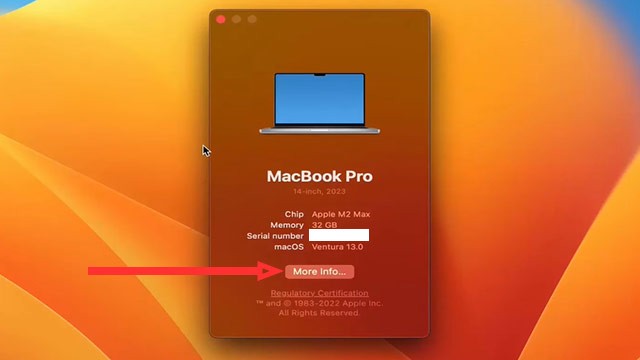
步驟4:系統將帶您進入設備的系統資訊面板,在這裡您將看到完整的參數、版本、硬碟容量、螢幕解析度...如果您想查看有關設備所有資訊的更多詳細信息,請向下滾動到底部並選擇系統報告。

步驟5:在此視窗中,您將獲得有關macOS設備的完整資訊。
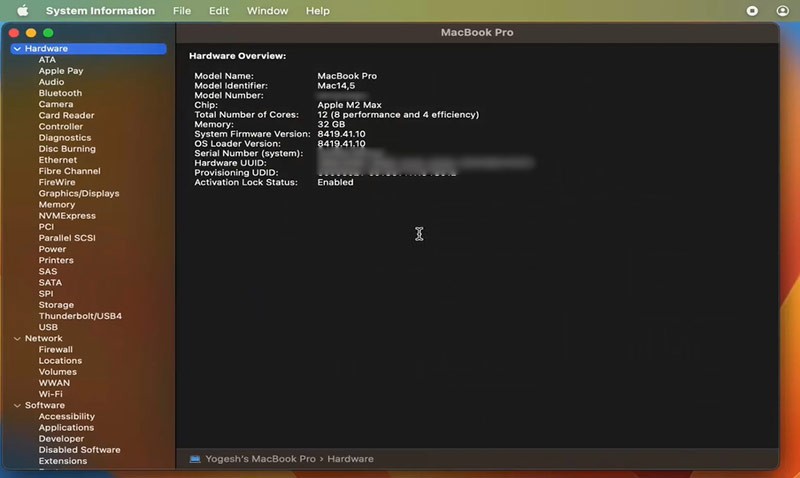
這些就是您可以用來查看電腦配置的方法。 WebTech360 尚未在本文中提及其他幾種方法,但上述方法是最常用的,並且能夠完整顯示您最想了解的硬體資訊。
VPN是什麼? VPN有哪些優缺點?接下來,我們和WebTech360一起探討VPN的定義,以及如何在工作中套用這種模式和系統。
Windows 安全中心的功能遠不止於防禦基本的病毒。它還能防禦網路釣魚、攔截勒索軟體,並阻止惡意應用運作。然而,這些功能並不容易被發現——它們隱藏在層層選單之後。
一旦您學習並親自嘗試,您就會發現加密非常容易使用,並且在日常生活中非常實用。
在下文中,我們將介紹使用支援工具 Recuva Portable 還原 Windows 7 中已刪除資料的基本操作。 Recuva Portable 可讓您將其儲存在任何方便的 USB 裝置中,並在需要時隨時使用。該工具小巧、簡潔、易於使用,並具有以下一些功能:
CCleaner 只需幾分鐘即可掃描重複文件,然後讓您決定哪些文件可以安全刪除。
將下載資料夾從 Windows 11 上的 C 碟移至另一個磁碟機將幫助您減少 C 碟的容量,並協助您的電腦更順暢地運作。
這是一種強化和調整系統的方法,以便更新按照您自己的時間表而不是微軟的時間表進行。
Windows 檔案總管提供了許多選項來變更檔案檢視方式。您可能不知道的是,一個重要的選項預設為停用狀態,儘管它對系統安全至關重要。
使用正確的工具,您可以掃描您的系統並刪除可能潛伏在您的系統中的間諜軟體、廣告軟體和其他惡意程式。
以下是安裝新電腦時推薦的軟體列表,以便您可以選擇電腦上最必要和最好的應用程式!
在隨身碟上攜帶完整的作業系統非常有用,尤其是在您沒有筆記型電腦的情況下。但不要為此功能僅限於 Linux 發行版——現在是時候嘗試複製您的 Windows 安裝版本了。
關閉其中一些服務可以節省大量電池壽命,而不會影響您的日常使用。
Ctrl + Z 是 Windows 中非常常用的組合鍵。 Ctrl + Z 基本上允許你在 Windows 的所有區域中撤銷操作。
縮短的 URL 方便清理長鏈接,但同時也會隱藏真實的目標地址。如果您想避免惡意軟體或網路釣魚攻擊,盲目點擊此類連結並非明智之舉。
經過漫長的等待,Windows 11 的首個重大更新終於正式發布。
VPN是什麼? VPN有哪些優缺點?接下來,我們和WebTech360一起探討VPN的定義,以及如何在工作中套用這種模式和系統。
Windows 安全中心的功能遠不止於防禦基本的病毒。它還能防禦網路釣魚、攔截勒索軟體,並阻止惡意應用運作。然而,這些功能並不容易被發現——它們隱藏在層層選單之後。
一旦您學習並親自嘗試,您就會發現加密非常容易使用,並且在日常生活中非常實用。
在下文中,我們將介紹使用支援工具 Recuva Portable 還原 Windows 7 中已刪除資料的基本操作。 Recuva Portable 可讓您將其儲存在任何方便的 USB 裝置中,並在需要時隨時使用。該工具小巧、簡潔、易於使用,並具有以下一些功能:
CCleaner 只需幾分鐘即可掃描重複文件,然後讓您決定哪些文件可以安全刪除。
將下載資料夾從 Windows 11 上的 C 碟移至另一個磁碟機將幫助您減少 C 碟的容量,並協助您的電腦更順暢地運作。
這是一種強化和調整系統的方法,以便更新按照您自己的時間表而不是微軟的時間表進行。
Windows 檔案總管提供了許多選項來變更檔案檢視方式。您可能不知道的是,一個重要的選項預設為停用狀態,儘管它對系統安全至關重要。
使用正確的工具,您可以掃描您的系統並刪除可能潛伏在您的系統中的間諜軟體、廣告軟體和其他惡意程式。
以下是安裝新電腦時推薦的軟體列表,以便您可以選擇電腦上最必要和最好的應用程式!
在隨身碟上攜帶完整的作業系統非常有用,尤其是在您沒有筆記型電腦的情況下。但不要為此功能僅限於 Linux 發行版——現在是時候嘗試複製您的 Windows 安裝版本了。
關閉其中一些服務可以節省大量電池壽命,而不會影響您的日常使用。
Ctrl + Z 是 Windows 中非常常用的組合鍵。 Ctrl + Z 基本上允許你在 Windows 的所有區域中撤銷操作。
縮短的 URL 方便清理長鏈接,但同時也會隱藏真實的目標地址。如果您想避免惡意軟體或網路釣魚攻擊,盲目點擊此類連結並非明智之舉。
經過漫長的等待,Windows 11 的首個重大更新終於正式發布。













